
- •Содержание
- •Введение
- •1 Общая часть
- •1.1 Анализ предметной области
- •1.2 Подробное описание решаемых системой задач
- •1.3 Требования, предъявляемы к базе данных
- •1.4 Требования по надежности
- •Требования к ис повышающие удобство использования
- •2 Специальная часть
- •2.1 Потоки данных
- •2.2 Инфологическое проектирование
- •2.3 Обоснование выбора субд Access
- •2.4 Физическая структура реляционной бд
- •2.4.1 Разработка таблиц базы данных
- •2.4.2 Разработка отношений между таблицами и создание схемы данных
- •2.4.3 Интерфейс Базы Данных
- •2.4.4 Цвет экранной формы
- •2.4.5 Использование функциональных клавиш
- •2.4.6 Разработка запросов
- •Запрос на выборку:
- •2.Запрос с параметром:
- •3. Запрос на обновление
- •2.4.7 Разработка отчетов
- •2.4.8 Разработка форм для ввода и вывода информации
- •2.4.9 Разработка формы меню
- •3 Организация производства
- •3.1 Обоснование необходимости разработки данной информационной системы
- •3.2 Разработка инструкции пользователю
- •4 Экономическая часть
- •4.1 Расчет затрат на проведение работы
- •4.2 Расчёт стоимости программы
- •4.3 Конкурентоспособность программного продукта
- •5 Мероприятия по технике безопасности и по противопожарной безопасности
- •5.1 Анализ потенциально опасных и вредных факторов, воздействующих на пользователя эвм
- •5.2 Организационные и технические мероприятия по защите от поражения электрическим током
- •5.2.1 Противопожарная безопасность
- •5.2.2 Требования к персоналу
- •5.2.3 Специальные требования
- •5.2.4 Требования к рабочему месту
- •Заключение
- •Приложение Программное представление формы
2.4.6 Разработка запросов
Разработка запросов – это также очень важный этап создания полной и качественной информационной системы, способный увеличить скорость работы отдела кадров. Существует несколько основных видов запросов, таких как: запрос на выборку, на обновление, запрос с параметрами и т.д.. Разрабатывая запрос на выборку, можно найти любую информацию из любой таблицы. Помещая созданный запрос в одну из форм, мы получаем таблицу, в которой нажатием одной кнопки можно получить интересующую нас информацию.
В Microsoft Access создавать запросы можно с помощь мастера, конструктора, SQL.
Создание запросов с помощью мастера.
Наиболее просто создается запрос при помощи Мастера запросов. Чтобы создать простой запрос с помощью Мастера запросов, необходимо:
В окне базы данных на панели объектов выбрать ярлык Запросы. (Рис.3 Запросы).
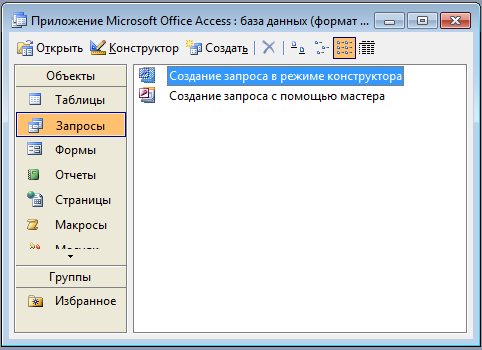
Рис.2.4.6.1 Запросы
В списке запросов дважды щелкнуть левой кнопкой мыши на ярлыке Создание запроса с помощью мастера или нажать на кнопку Создать в окне базы данных и в появившемся диалоговом окне Новый запрос выбрать Простой запрос и нажать на кнопку ОК (Рис.2.4.6.2 Создание запроса).
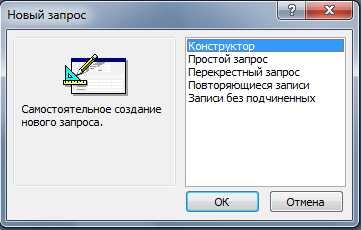
Рис.2.4.6.2 Создание запроса
В появившемся окне Создание простых запросов в поле со списком Таблицы и запросы выбрать таблицу или запрос, которые будут служить источником данных для создаваемого запроса. (Рис.2.4.6.3 Создание простых запросов).
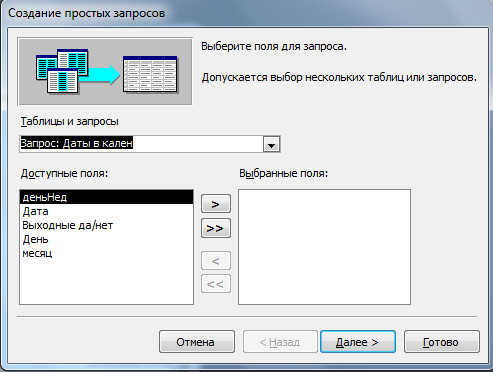
Рис.2.4.6.3 Создание простых запросов
С помощью стрелок вправо и влево переместить из списка Доступные поля в список Выбранные поля те поля, которые необходимы в конструируемом запросе. При этом порядок полей в запросе будет соответствовать порядку полей в списке Выбранные поля. Если нужно включить в запрос все поля, можно воспользоваться кнопкой с двумя стрелками вправо. Нажать кнопку Далее. (Рис.2.4.6.4 Создание простых запросов выбор полей).
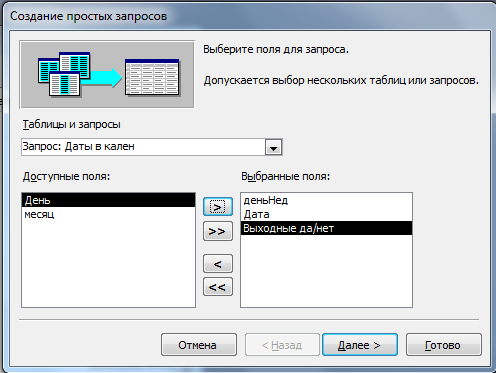
Рис.2.4.6.4 Создание простых запросов выбор полей
Следующее диалоговое окно будет последним. В нем нужно ввести имя создаваемого запроса в поле Задайте имя запроса и выбрать дальнейшие действия: Открыть запрос для просмотра данных или Изменить макет запроса. (Рис.2.4.6.5 Создание простых запросов присвоение имени запросу)
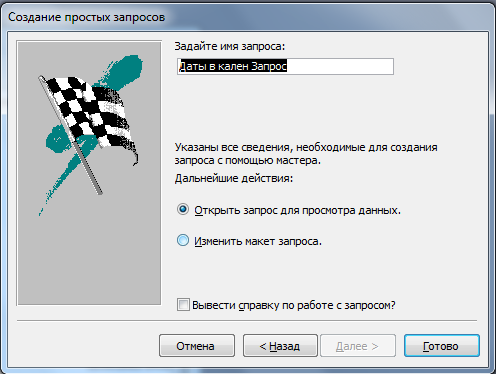
Рис.2.4.6.5 Создание простых запросов присвоение имени запросу
При необходимости можно установить флажок Вывести справку по работе с запросом) для вывода справочной информации по работе с запросами. Нажать на кнопку Готово. (Рис.2.4.6.5 Создание простых запросов присвоение имени запросу)
По окончании работы Мастера простых запросов в зависимости от выбора способа дальнейшей работы с запросом откроется или окно запроса в режиме просмотра, или окно Конструктора запросов, в котором можно модифицировать запрос.
Создание запроса с помощью SQL.
Для того чтобы создать запрос с помощью SQL надо в окне базы данных на панели инструментов выбрать вкладку Вид, а затем Режим SQL. (Рис.2.4.6.6)

Рис.2.4.6.6 Режим SQL
Создание запросов с помощью конструктора.
Для того чтобы создать запрос с помощью Конструктора надо в окне базы данных на панели объектов выбрать ярлык Запросы (Рис.2.4.6.1 Запросы). В появившемся окне нажать на кнопку Создать в окне базы данных и в появившемся диалоговом окне Новый запрос выбрать Конструктор и нажать на кнопку ОК (Рис. 2.4.6.2 Создание запроса).
В окне Добавление таблицы выбрать одну или несколько таблиц или запросов для построения нового запроса и нажать кнопку Добавить (Рис.2.4.6.7 Добавление таблиц). Для удобства выбора таблиц и запросов в окне существуют следующие вкладки: Таблицы, на которой отображается список таблиц; Запросы, на которой отображается список запросов; Таблицы и запросы, на которой отображается список таблиц и запросов вместе.
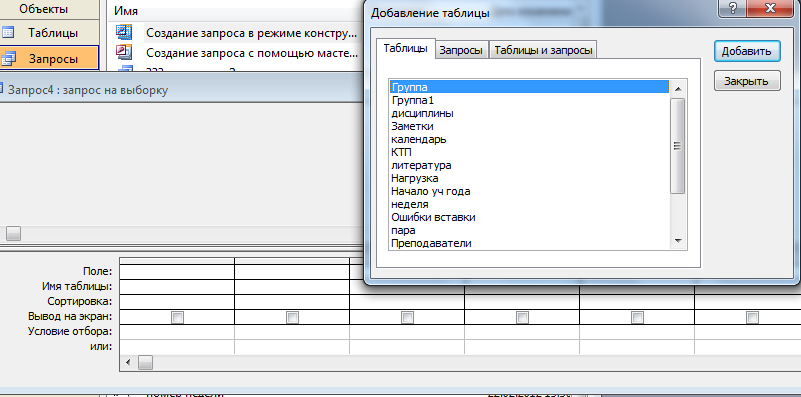
Рис.2.4.6.7 Добавление таблиц
П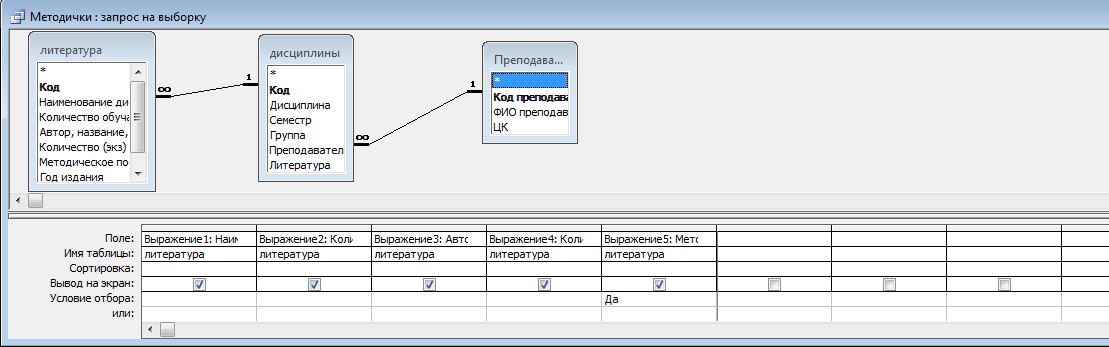 осле
добавления всех необходимых таблиц
нажать кнопку Закрыть в окне Добавление
таблицы. Все выбранные таблицы оказываются
помещенными на верхней панели окна
Конструктора запросов. Если таблицы
связаны между собой, т. е. связи присутствуют
явно на схеме данных (Рис.2.4.6.8 Связи
таблиц). Если связи на схеме данных не
установлены, то Конструктор запросов
автоматически устанавливает связи
между таблицами, если они содержат поля,
которые имеют одинаковые имена и
согласованные типы.
осле
добавления всех необходимых таблиц
нажать кнопку Закрыть в окне Добавление
таблицы. Все выбранные таблицы оказываются
помещенными на верхней панели окна
Конструктора запросов. Если таблицы
связаны между собой, т. е. связи присутствуют
явно на схеме данных (Рис.2.4.6.8 Связи
таблиц). Если связи на схеме данных не
установлены, то Конструктор запросов
автоматически устанавливает связи
между таблицами, если они содержат поля,
которые имеют одинаковые имена и
согласованные типы.
Рис.2.4.6.8 Связи таблиц
З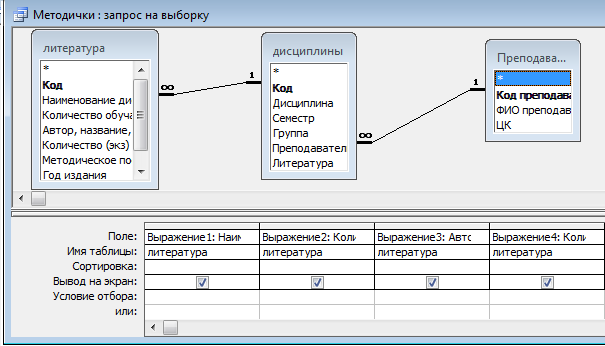 атем
нужно указать, какие поля из базовых
таблиц будут отображаться в запросе.
Включать в запрос можно поля из любой
таблицы (Рис.2.4.6.9 Выбор полей). Способов
включения полей в запрос существует
несколько:
атем
нужно указать, какие поля из базовых
таблиц будут отображаться в запросе.
Включать в запрос можно поля из любой
таблицы (Рис.2.4.6.9 Выбор полей). Способов
включения полей в запрос существует
несколько:
Рис.2.4.6.9 Выбор полей
Выделите нужное поле в таблице-источнике (можно выделить несколько полей, пользуясь клавишами). Если требуется включить в запрос все поля базовой таблицы, выделите поле, обозначенное звездочкой (*). Дважды щелкните левой кнопкой мыши на выделенном поле. При этом в бланке запроса появится столбец, соответствующий выбранному полю. Затем аналогично добавьте другие поля. Столбцы в бланке запроса при этом заполняются слева направо.
Можно подвести указатель мыши к выделенному полю (одному из выделенных полей), нажать на левую кнопку мыши и перетащить поле (поля) в нужное место бланка запроса (указатель мыши при этом должен принять вид трех прямоугольников).
Чтобы добавить в запрос еще одну таблицу или другой запрос, необходимо:
Нажать кнопку Добавить таблицу на панели инструментов или выполнить команду меню Запрос, Добавить таблицу.
В строке Условие отбора и в строке или указываются условия отбора записей. Такими условиями могут быть логические выражения.
Условия, находящиеся в одной строке, но в разных столбцах бланка, объединяются по логическому оператору And (И). Если нужно объединить условия отбора по логическому оператору Or (ИЛИ), разместите эти условия в разных строках бланка запроса.
Чтобы установить порядок сортировки записей в запросе, я использую строку Сортировка. Для каждого поля, по которому должны сортироваться записи, выбираю из списка соответствующий порядок сортировки: по возрастанию или по убыванию. По умолчанию во всех полях запроса устанавливается значение (отсутствует).
Если нужно отсортировать записи в запросе по нескольким полям, разместите их в бланке запроса таким образом, чтобы они были упорядочены слева направо — именно в таком порядке будет выполняться сортировка.
После формирования бланка запроса его можно сохранить, нажав на кнопку Сохранить на панели инструментов или выполнив команду меню Файл, Сохранить. При этом появляется диалоговое окно, в котором нужно ввести имя сохраняемого запроса. Запрос можно сохранить и закрыв его (Рис.2.4.6.10 Сохранение запроса), (Рис.2.4.6.11 Присваивание имени запросу).

Рис.2.4.6.10 Сохранение запроса
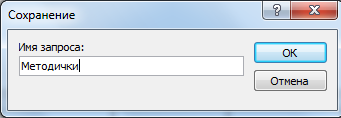
Рис. 2.4.6.11 Присваивание имени запросу
Результаты выполнения запроса можно увидеть, переключившись в режим Таблицы с помощью кнопки Вид или нажав кнопку Запуск (красный восклицательный знак) на панели инструментов (Рис.2.4.6.12 Панель инструментов).
![]()
Рис.2.4.6.12 Панель инструментов
Для своей базы данных я создавала запросы с помощью конструктора.
